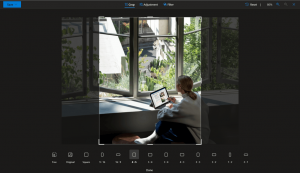विंडोज 10 में व्यू ओनर संदर्भ मेनू जोड़ें
कुछ मामलों में, विंडोज ऑपरेटिंग सिस्टम आपको कुछ फाइलों और फ़ोल्डरों पर कोई भी ऑपरेशन करने से रोकता है। यह एक सिस्टम फ़ाइल या फ़ोल्डर हो सकता है, या एक उपयोगकर्ता खाते द्वारा बनाया गया था जो अब मौजूद नहीं है। डिफ़ॉल्ट रूप से, विंडोज 10 में लगभग सभी सिस्टम फाइलें, सिस्टम फोल्डर और यहां तक कि रजिस्ट्री कुंजियाँ एक विशेष अंतर्निहित उपयोगकर्ता खाते के स्वामित्व में होती हैं, जिसे "TrustedInstaller" कहा जाता है। एक विशेष संदर्भ मेनू कमांड जोड़कर, आप किसी फ़ाइल या फ़ोल्डर के स्वामी को शीघ्रता से देख पाएंगे।
किसी फ़ाइल का स्वामी एक फ़ोल्डर अन्य उपयोगकर्ता खातों के लिए अनुमतियों का प्रबंधन कर सकता है, उदा। पढ़ने या लिखने की पहुंच की अनुमति दें या अस्वीकार करें। डिफ़ॉल्ट रूप से, स्वामी वह इकाई है जिसने ऑब्जेक्ट बनाया है। स्वामी किसी वस्तु पर हमेशा अनुमतियाँ बदल सकता है, भले ही वह वस्तु तक सभी पहुँच से वंचित हो। साथ ही, एडमिनिस्ट्रेटर समूह के सदस्यों को दिया जाता है फ़ाइलों या अन्य वस्तुओं का स्वामित्व लें उपयोगकर्ता अधिकार।
स्वामित्व को निम्नलिखित तरीकों से स्थानांतरित किया जा सकता है:
वर्तमान स्वामी अनुदान दे सकता है
स्वामित्व लेने किसी अन्य उपयोगकर्ता को अनुमति यदि वह उपयोगकर्ता वर्तमान स्वामी के एक्सेस टोकन में परिभाषित समूह का सदस्य है। हस्तांतरण को पूरा करने के लिए उपयोगकर्ता को वास्तव में स्वामित्व लेना चाहिए।- एक व्यवस्थापक स्वामित्व ले सकता है।
आइए देखें कि कैसे जोड़ें मालिक देखें विंडोज 10 में फाइल एक्सप्लोरर के लिए संदर्भ मेनू। आगे बढ़ने से पहले, सुनिश्चित करें कि आपके उपयोगकर्ता खाते में प्रशासनिक विशेषाधिकार. अब, नीचे दिए गए निर्देशों का पालन करें।
विंडोज 10 में व्यू ओनर संदर्भ मेनू जोड़ने के लिए, निम्न कार्य करें।
- निम्नलिखित ज़िप संग्रह डाउनलोड करें: ज़िप संग्रह डाउनलोड करें.
- इसकी सामग्री को किसी भी फ़ोल्डर में निकालें। आप फ़ाइलों को सीधे डेस्कटॉप पर रख सकते हैं।
- फ़ाइलों को अनब्लॉक करें.
- पर डबल क्लिक करें Add_View_Owner_context_menu.reg इसे मर्ज करने के लिए फ़ाइल।
- संदर्भ मेनू से प्रविष्टि को हटाने के लिए, प्रदान की गई फ़ाइल का उपयोग करें Remove_View_Owner_context_menu.reg.
आप कर चुके हैं!
परिणाम इस प्रकार होगा।
यह काम किस प्रकार करता है
संदर्भ मेनू प्रविष्टि PowerShell cmdlet Get-ACL निष्पादित करती है। cmdlet को ऐसे ऑब्जेक्ट मिलते हैं जो किसी फ़ाइल या संसाधन के सुरक्षा डिस्क्रिप्टर का प्रतिनिधित्व करते हैं। सुरक्षा विवरणक में संसाधन की अभिगम नियंत्रण सूचियाँ (ACL) होती हैं। एसीएल उन अनुमतियों को निर्दिष्ट करता है जो उपयोगकर्ताओं और उपयोगकर्ता समूहों को संसाधन तक पहुंचने के लिए होती हैं। स्वामित्व की जानकारी एसीएल में भी उपलब्ध है। इसे निकालने के लिए और अतिरिक्त विवरण से छुटकारा पाने के लिए, हम Get-ACL cmdlet के आउटपुट को दूसरे cmdlet, Format-List के साथ जोड़ सकते हैं। अंतिम आदेश इस प्रकार दिखता है:
Get-ACL पाथ-टू-योर-फाइल| प्रारूप-सूची-संपत्ति स्वामी
इतना ही!